애플워치에서 최신 버전의 watchOS로 업데이트를 진행할 때 애플워치가 연동된 아이폰을 통해서 업데이트를 하게 되어 있는데요.
아이폰의 Watch 앱에서 애플워치의 새로운 업데이트를 확인할 수 있고 아이폰에서 애플워치를 업데이트하는 프로세스는 다음과 같습니다.
- 아이폰에서 애플워치의 업데이트 데이터를 다운로드함
- 블루투스&와이파이로 아이폰에서 내려받은 업데이트 데이터를 애플워치에 전송
- 애플워치 업데이트
위 과정에서 네트워크에 문제가 있거나 연동에 문제가 있는 경우 업데이트가 안되거나 중단되는 등의 오류가 발생하는데, 대표적인 오류에 대한 해결 방법은 다음과 같습니다.
목차
애플워치 업데이트 시 기본 준비 사항

애플워치 업데이트를 정상적으로 진행하려면 아래의 조건을 필요로 합니다.
- 애플워치가 페어링 된 아이폰이 iOS 최신 버전으로 업데이트 되어 있어야 함
- 아이폰이 와이파이에 연결된 상태여야 함
- 아이폰과 애플워치가 가까이 있어야 함
- 아이폰, 애플워치의 잔량이 50% 이상 남아있어야 업데이트 설치를 시작하며 충전중인 상태 권장
애플워치는 기본적으로 자동 업데이트가 활성화되어 있으며 위 4가지 조건에 부합하면 업데이트를 진행하게 됩니다.
반대로 조건에 부합하지 않는 경우 ‘설치가 일시 정지됨’ 오류가 뜨며 조건에 부합할 때 까지 애플워치 업데이트가 일시정지 상태가 되므로 하나씩 해당 사항을 점검한 후 오류 해결 부분으로 넘어갑니다.
애플워치 셀룰러 버전이라도 자체적으로 업데이트 다운로드를 받는게 아니기 때문에 무조건 아이폰의 와이파이를 거치게 되는데요.
와이파이 환경은 회사, 공공장소 같은 곳 보다 집의 와이파이에서 업데이트를 시도하는 것이 좋습니다.
회사 같은 경우 보안 정책 때문에 업데이트 파일을 내려받을 수 없는 경우가 있는데 이 때 디바이스의 문제인지 네트워크의 문제인지 분간이 되지 않기 때문에 집의 와이파이를 추천하는 것입니다.
애플워치 업데이트 확인중, 업데이트를 확인할 수 없음 해결하기
1. 애플워치 재부팅하기
업데이트 확인중 또는 무한 로딩 상태가 지속되는 경우 애플워치의 문제 또는 애플워치와 아이폰의 페어링 문제가 가장 많습니다.
가장 간단한 방법은 애플워치를 재시작한 후 업데이트를 다시 시도하는 것이며 의외로 재부팅 이후 업데이트가 문제 없이 진행되는 경우가 많습니다.
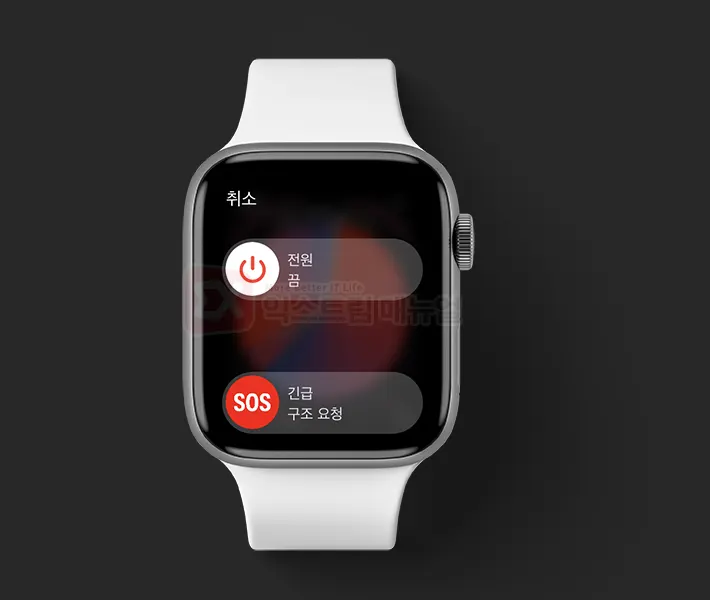
애플워치를 재시작하려면 전원을 껐다가 켜면 됩니다.
애플워치의 측면 버튼을 길게 누른 후 전원 끔 아이콘을 오른쪽으로 드래그해 놓으면 애플워치의 전원이 꺼지게 되고 꺼진 상태에서 다시 측면 버튼을 꾹 누르면 재부팅됩니다.
2. 아이폰의 네트워크 재설정하기
앞서 설명했던 것 처럼 애플워치의 업데이트 파일을 아이폰에서 받아 애플워치로 넘겨주는데 네트워크 프로필에 문제가 있는 경우 업데이트 확인중 상태에서 진행이 안될 수 있습니다.
이 경우 아이폰의 네트워크 재설정을 통해 네트워크 연결 목록을 초기화하고 다시 와이파이에 연결해서 업데이트 오류 문제를 해결해볼 수 있습니다.

아이폰의 네트워크 재설정을 위해서는 설정 > 일반 > 전송 또는 iPhone 재설정으로 이동합니다.
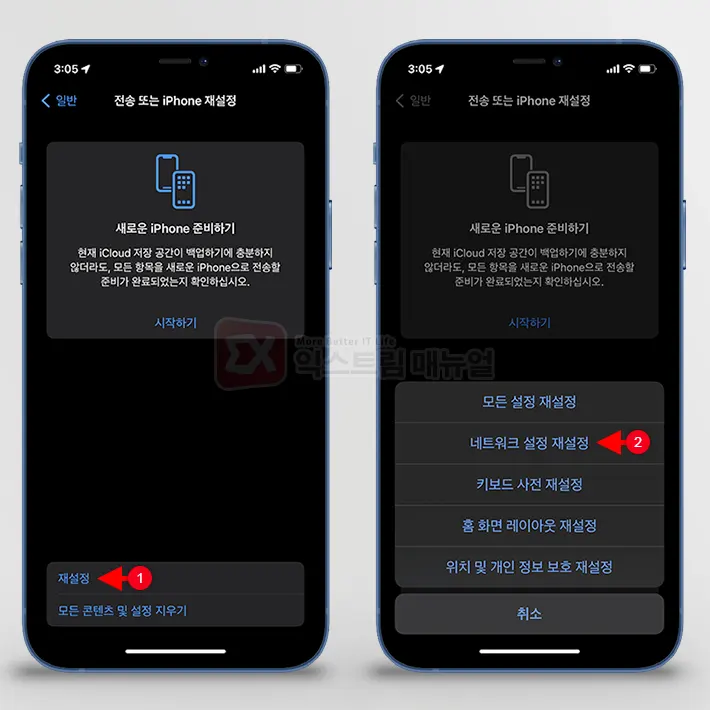
화면 하단의 ‘재설정’을 선택 후 재설정 리스트에서 ‘네트워크 설정 재설정’을 선택합니다.
암호를 입력하면 네트워크가 초기화되며 와이파이에 다시 연결한 후 업데이트를 시도해서 문제가 해결되었는지 확인합니다.
3. 애플워치 초기화 이후 아이폰과 다시 페어링하기
아이폰와 애플워치를 페어링할 때 블루투스 연결과 함께 Apple ID가 연동되게 설계되어 있는데요.
만일 업데이트 오류가 뜨는 이유가 애플워치와 아이폰의 블루투스 연결 또는 Apple ID와의 계정 연동 문제라면 아이폰와 애플워치의 연결을 해제한 다음 다시 연결하면 문제가 해결될 수 있습니다.
페어링을 해제하면 애플워치 초기화가 진행되며 해제와 동시에 애플워치의 데이터는 아이폰에 자동으로 백업되므로 참고하시길 바랍니다.
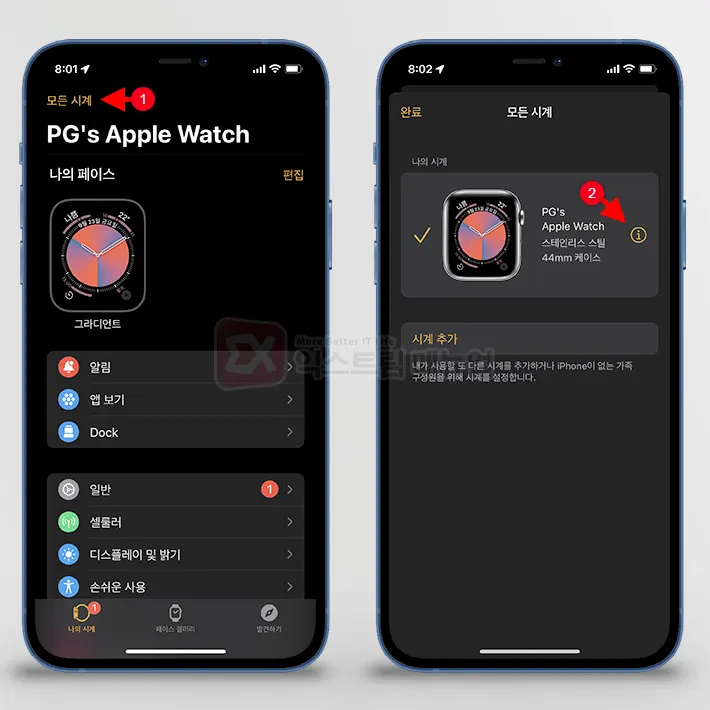
Watch 앱을 연 다음 좌측 상단의 ‘모든 시계’를 터치한 다음 페어링된 애플워치 오른쪽의 ⓘ 아이콘을 터치합니다.
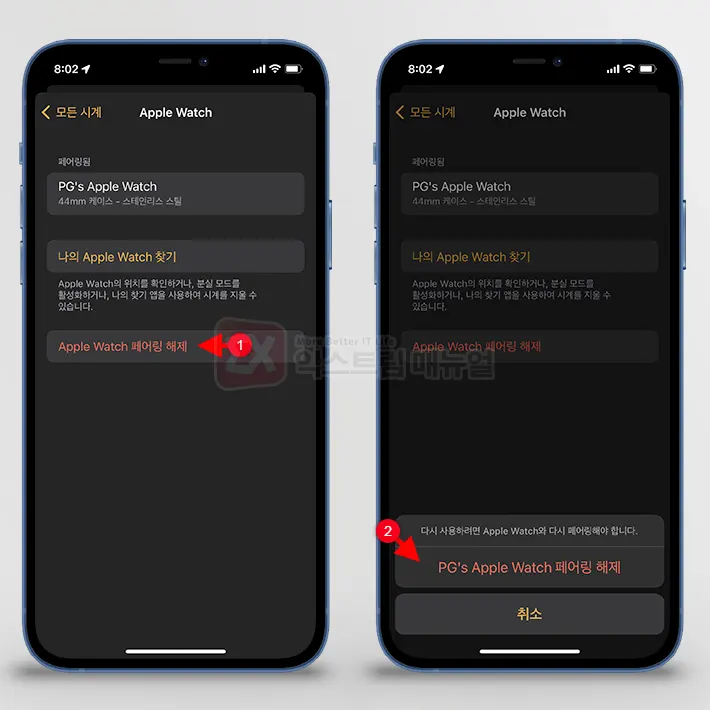
애플 워치 페어링 정보 화면 하단의 ‘Apple Watch 페어링 해제’ 버튼을 터치한 후 사용자의 애플워치 페어링을 해제합니다.
Apple ID 암호를 입력하면 페어링 해제가 진행되며 약간의 시간이 지나면 애플워치가 재부팅됩니다.

애플워치가 재부팅된 후 아이폰에서 애플워치 설정 팝업이 뜨면 ‘계속’ 버튼을 눌러 페어링 해제를 계속 진행합니다. 이 과정에서 시간이 걸릴 수 있습니다.

페어링 해제가 완료되면 애플워치가 초기화되며 화면에서 안내하는대로 페어링을 진행합니다.
페어링시 스캔을 통한 페어링 대신 ‘수동으로 연결하기’를 선택해 페어링을 진행합니다.
아이폰과 애플워치를 다시 페어링할 때, 백업된 데이터를 선택해서 복원하면 이전과 같은 상태로 복구됩니다.
페어링을 마친 후 아이폰에서 애플워치 업데이트를 진행해 문제가 해결되었는지 확인합니다.
4. Apple ID 다시 로그인하기
애플워치의 Apple ID 문제가 아닌, 아이폰의 Apple ID 때문에 업데이트 문제가 생길 수도 있습니다.
사용자의 Apple ID에 장치들이 인식되어 핸즈오프와 같은 기능들이 어울어지는데, 아이폰에서 Apple ID와 관련해 동작이 꼬인 경우 애플워치의 업데이트가 제대로 되지 않을 수 있습니다.
이 경우 아이폰의 Apple ID를 로그아웃 후 다시 로그인해서 업데이트 문제를 해결해볼 수 있습니다.
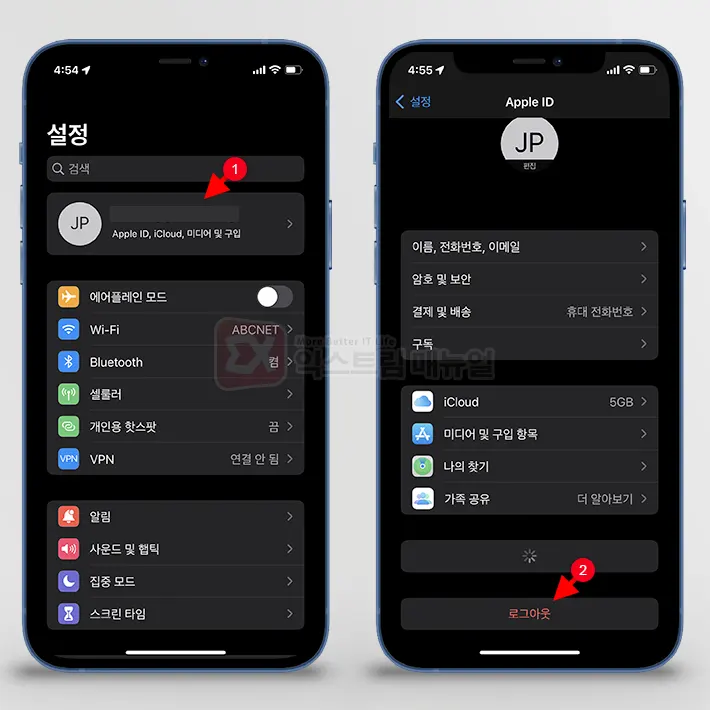
아이폰의 설정에서 Apple ID를 터치한 다음 계정 정보 화면 하단의 ‘로그아웃’ 버튼을 선택합니다.
Apple ID 암호를 입력해서 로그아웃한 다음 다시 로그인합니다. 이 때, 아이폰과 애플워치 모두 재부팅 후 업데이트를 시도해 문제가 해결되었는지 확인합니다.



